[Учебное пособие] Как легко записывать видео iMovie - полное руководство
Представленный Apple в 1999 году, iMovie приобрел широкую популярность среди пользователей Mac на протяжении десятилетий. Он позволяет пользователям записывать аудио и видео вместе с мощными инструментами редактирования без передовых знаний в области редактирования видео.
Если вам интересно, как записывать видео с iMovie и ища удобное для понимания руководство пользователя, вы попали в нужное место. Здесь наша редакционная группа составила подробное руководство, которое расскажет вам, как использовать iMovie для записи лучших видеороликов, которые вы когда-либо могли себе представить. Просто прочтите шаги, которые мы приводим ниже, и воспользуйтесь предлагаемыми нами инструментами, чтобы повысить свою продуктивность.
Список руководств
Как записывать видео с помощью iMovie на Mac Плюсы и минусы использования iMovie для записи видео Лучшая альтернатива iMovie для записи видео в Windows Часто задаваемые вопросы о записи видео iMovieКак записывать видео с помощью iMovie на Mac
Шаг 1.Откройте программу iMovie на своем Mac. Создайте новый проект.
Шаг 2.Перейдите к пункту «Файл > Импорт мультимедиа» в строке меню, которая находится в верхней части экрана Mac. Альтернативно нажмите сочетание клавиш Command + I.

Шаг 3.На экране «Импорт» нажмите кнопку «Камера FaceTime HD» на левой панели.

Шаг 4.Нажмите кнопку «Запись», чтобы записать видео с помощью iMovie. Нажмите на кнопку еще раз, чтобы остановить.
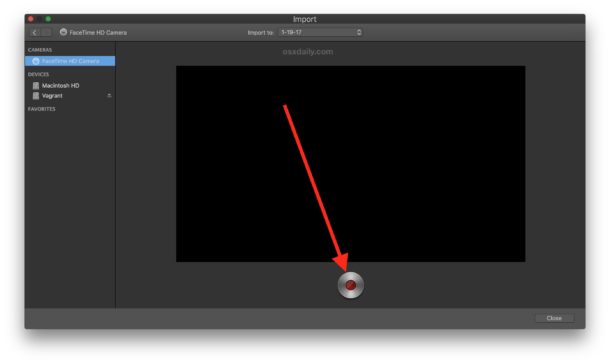
Шаг 5.Редактируйте видео с помощью iMovie. Не забудьте сохранить проект фильма и экспорт iMovie в MP4 и другие желаемые форматы видео.
подсказки
iMovie для iPhone также имеет возможность записи видео. Просто создайте новый проект, нажав на приложение iMovie, проведите пальцем влево по главному экрану и нажмите кнопку «Камера».
Дальнейшее чтение
Плюсы и минусы использования iMovie для записи видео
Плюсы
1. Мощные и простые в использовании инструменты для редактирования видео без передовых знаний в области редактирования видео.
2. Множество встроенных спецэффектов и функций улучшения видео.
3. Лучшая функция согласования цветов для непрофессиональных инструментов. Способен создавать последовательные образы фильмов.
4. Совместимость с сенсорной панелью Macbook. Редактирование видео с помощью недавно созданной панели Touch Bar похоже на волшебство.
Минусы
1. Вы не можете использовать внешние камеры для записи видео. Запись видео с помощью iMovie доступна только для встроенной камеры Mac.
2. Отсутствуют некоторые мощные функции редактирования видео, такие как теги, многокамерная съемка или функции отслеживания движения.
3. Ограниченные форматы экспорта. iMovie поддерживает только файлы MP4, MOV и M4V, а кодировки кодеков поддерживают не все устройства.
4. Работает только на Mac OSX.
Дальнейшее чтение
Лучшая альтернатива iMovie для записи видео в Windows
Если вам сложно записывать видео с помощью iMovie и вам нужно найти подходящую альтернативу, AnyRec Screen Recorder - один из лучших вариантов на рынке, который может удовлетворить ваши особые потребности. Он имеет 7 независимых режимов для захвата видео из различных источников с множеством встроенных шаблонов для вставки в ваше видео. Другие примечательные особенности включают в себя:

Записывайте экранное видео, системный звук, микрофон и видео с веб-камеры.
Настройте видеокодек, частоту кадров, аудиокодек и другие параметры.
Добавляйте аннотации, фигуры, выноски, стрелки, линии и даже рисуйте в файле.
Редактируйте записи, обрезайте видео и делитесь ими в социальных сетях.
Поддерживает ПК с Windows и Mac OSX.
100% Безопасный
100% Безопасный
Шаг 1.Загрузите и установите лучшее альтернативное программное обеспечение iMovie. Откройте программу, дважды щелкнув значок.
Шаг 2.На главном экране программы нажмите кнопку «Веб-камера» в правой части экрана, чтобы записать видео.

Шаг 3.Включите опцию «Веб-камера», как показано на снимке экрана ниже. Вам будет предложено предоставить программному обеспечению разрешение на доступ к вашей камере. Нажмите кнопку «Подтвердить», чтобы продолжить. Если вы предпочитаете использовать внешнюю камеру, щелкните раскрывающийся список под кнопкой «Веб-камера», чтобы выбрать нужное устройство.

Шаг 4.Нажмите кнопку «ЗАПИСЬ», чтобы начать запись видео с веб-камеры.

Шаг 5.Нажмите кнопку «Стоп», чтобы завершить запись. На следующем экране просмотрите видео и выполните быстрое редактирование с помощью встроенных инструментов. Нажмите кнопку «Готово», чтобы экспортировать окончательный результат.

подсказки
AnyRec Screen Recorder - одна из лучших программ, альтернативных iMovie для пользователей ПК с Windows. Однако, если вы хотите записывать видео на Chromebook, есть и другие жизнеспособные варианты и практические руководства.
Часто задаваемые вопросы о записи видео iMovie
-
1.Могу ли я использовать iMovie для записи видео с внешней камеры?
Нет. Вы могли записывать видео только с помощью встроенной веб-камеры Mac, а не внешней камеры. Если вы хотите записать внешнее видео, попробуйте использовать профессиональное программное обеспечение для записи экрана. записывай себя и компьютерное видео вместо этого.
-
2. Как долго iMovie может записывать видео?
Технически iMovie для iOS позволяет вставлять 30-минутный видеоклип на шкалу времени, в то время как iMovie для Mac не имеет ограничения максимальной длины. Поскольку iMovie не налагает никаких ограничений, максимальная длина видео, которую вы можете создать, ограничивается только размером вашего диска и памяти.
-
3. Как лучше всего изучить iMovie?
Практика ведет к совершенству. Невозможно выучить новый инструмент, не используя его каждый день. Представьте, что вы изучаете новый набор навыков, таких как вождение или второй язык. Читайте учебные пособия и практикуйте свои навыки в небольших проектах каждый день. Ваши навыки будут улучшаться с каждым днем по мере того, как вы будете изучать материалы курса.
Заключение
Как мы уже упоминали ранее, iMovie - одно из самых популярных программ для редактирования видео для Mac. Запись видео с iMovie не может быть проще и удобнее. Однако, столкнувшись с неизбежными ограничениями, вы можете использовать предложенное лучшее альтернативное программное обеспечение для выполнения своей задачи без каких-либо дополнительных хлопот.
100% Безопасный
100% Безопасный
 Добавить субтитры в iMovie
Добавить субтитры в iMovie